Formas más simples de cómo arreglar fotos HEIC usando las mejores herramientas
Las fotos HEIC son formatos de imagen que Windows no puede abrir. Aunque son imágenes muy utilizadas por su resolución de alta calidad, con archivos de pequeño tamaño, solo puedes abrirlos de forma nativa en dispositivos Apple. Además, si su imagen ha perdido datos o está dañada, necesita una herramienta que lo ayude a reparar su imagen y recuperar los datos perdidos. Este artículo lo ayudará a conocer la mejor herramienta para abrir su imagen HEIC en su PC con Windows y le informará cómo arreglar fotos HEIC sin esfuerzo.

Parte 1. Cómo corregir y ver su imagen HEIC en su PC con Windows
No puede ver su imagen HEIC en su PC con Windows aunque su imagen no esté dañada. Entonces, la mejor opción para usted es usar herramientas que puedan ver su imagen HEIC o convertirla a otros formatos de imagen compatibles con Windows, como JPG y PNG. Entonces, le presentaremos las mejores herramientas para ver una imagen HEIC en su PC con Windows y cómo convertir su imagen HEIC al formato de imagen JPG.
usar un convertidor
Aiseesoft HEIC Converter es un convertidor HEIC en línea que le permite convertir su imagen HEIC a formato de imagen JPG o PNG. Esta herramienta tiene una interfaz de usuario simple que la convierte en una herramienta fácil de usar. Además de eso, puede cambiar la calidad de su imagen al convertir su imagen HEIC. También puede conservar los datos EXIF de su imagen mientras los convierte a otros formatos de imagen. Además, puede usar esta herramienta para convertir imágenes HEIC a JGP sin pagar nada.
Paso 1. Descargar el Convertidor Aiseesoft HEIC en tu computadora Siga el proceso de instalación y abra la aplicación.
Paso 2. Haga clic en el Añadir HEIC para cargar su imagen HEIC en la interfaz principal del software.
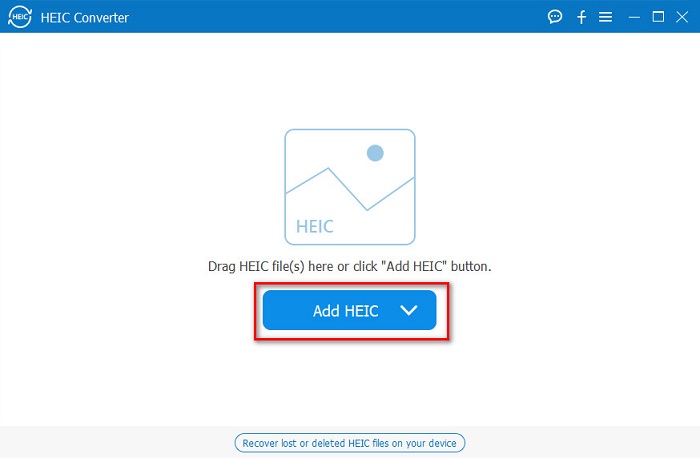
Paso 3. A continuación, seleccione el formato de salida marcando el botón desplegable al lado Formato. Y luego seleccione el formato de imagen JPG/JPEG.
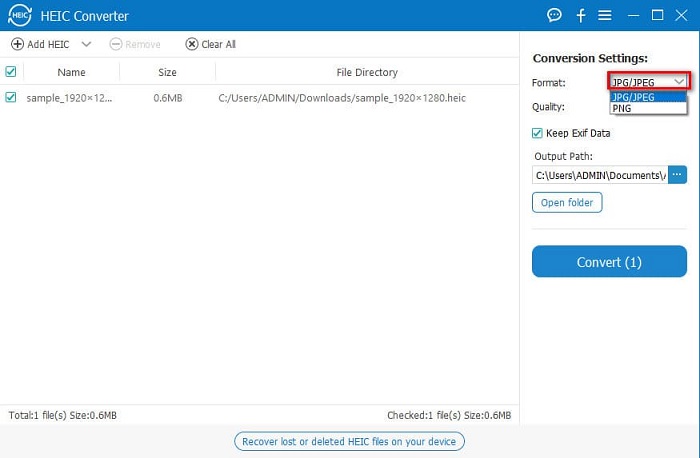
Paso 4. Por último, haga clic en el Convertir botón para convertir su imagen HEIC a formato de imagen JPG.
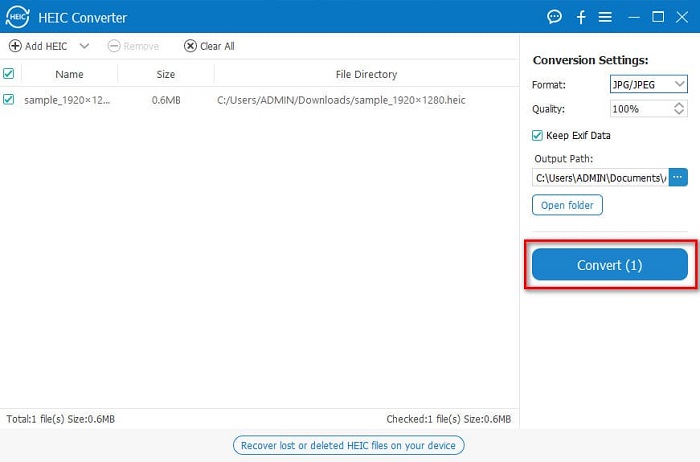
Siguiendo estos sencillos pasos, puede convertir su imagen HEIC a formato de imagen JPG para verla en su dispositivo Windows.
Relacionados:
usar un visor
1. Decodificador de visor de imágenes HEIC
Decodificador de visor de imágenes HEIC es una aplicación de visor HEIC que le permite ver su imagen HEIC en línea. Después de ver o decodificar su imagen HEIC, puede guardarla como formato de imagen PNG o JPG. Además de eso, tiene una interfaz simple para ver su imagen HEIC fácilmente.
Paso 1. En el navegador que utilizas, busca Decodificador de visor de imágenes HEIC. Y en la interfaz principal del software, suelte su imagen HEIC en el cuadro rectangular o haga clic en el Seleccionar archivos botón.

Paso 2. Luego, aparecerán las carpetas de su computadora donde ubicará su imagen HEIC, luego selecciónela y haga clic en Abierto.
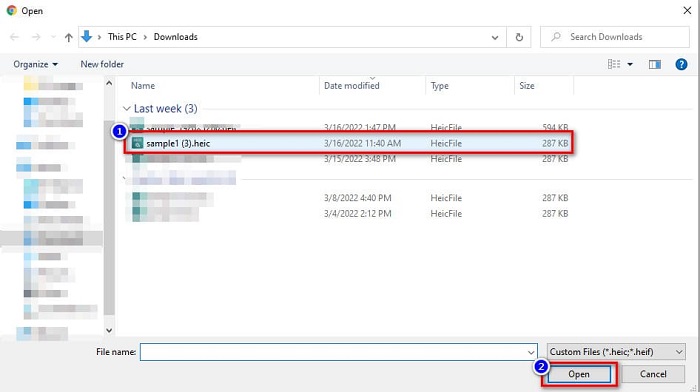
Paso 3. Cuando haya terminado de cargar su imagen HEIC, ahora puede ver su imagen. Luego, haga clic en el Salvar para guardar su imagen HEIC en un formato de imagen JPG.
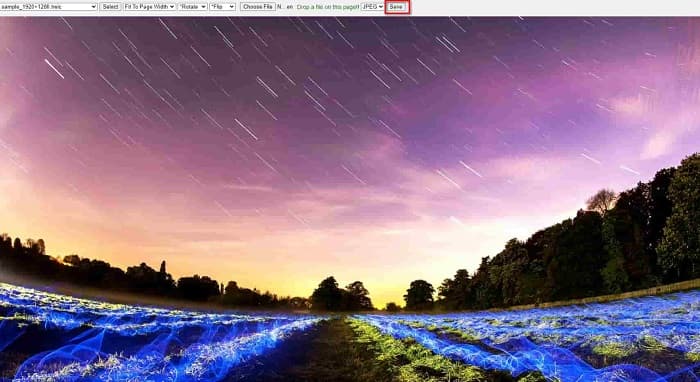
2. ComprimirJPG.net
ComprimirJPG.net es un visor HEIC en línea que tiene una interfaz de software intuitiva. Está disponible en dispositivos móviles, Windows o tabletas. Además, no tiene un límite de tamaño de archivo al ver su imagen HEIC. Sin embargo, debido a que es una aplicación basada en la web, es posible que experimente un proceso de carga lento cuando su conexión a Internet sea lenta. Sin embargo, muchas personas usan esta herramienta en línea para ver sus imágenes HEIC.
Paso 1. Buscar ComprimirJPG.net en su navegador, luego haga clic en el sitio de la herramienta que aparecerá en la página de resultados de búsqueda. En la interfaz principal del software, haga clic en el Seleccionar archivos botón.

Paso 2. A continuación, aparecerán los archivos de su computadora, luego ubique su imagen HEIC y selecciónela. Después de seleccionar su imagen HEIC, haga clic en el Abierto botón para cargar su imagen HEIC.
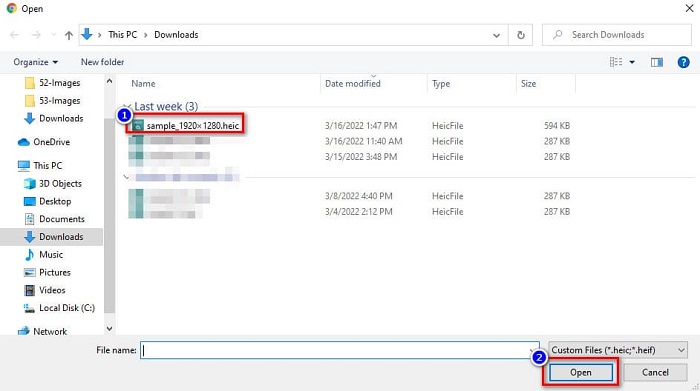
Paso 3. Finalmente, ahora puede ver su imagen HEIC en su PC con Windows.

¿No es fácil? Al seguir y utilizar las herramientas en línea mencionadas anteriormente, puede ver fácilmente su imagen HEIC en su PC con Windows.
Parte 2. Repare la imagen HEIC que está dañada
Si su imagen HEIC no se puede abrir en su dispositivo Apple, algo anda mal. El problema más común que encuentra mucha gente es la pérdida de datos. Cuando esto sucede, significa que su archivo de imagen está dañado. Entonces, lo que debe hacer es usar una herramienta que pueda recuperar sus datos perdidos. En esta parte, aprenderá cómo restaurar los datos de su imagen HEIC.
Utilice el asistente de recuperación de datos de EaseUS
Recuperación de datos EaseUS Wizard es una herramienta de software que le permite recuperar hasta 2 GB de sus datos perdidos. Esta herramienta es fácil de usar porque solo tiene una interfaz de usuario simple. Además, esta herramienta puede escanear el almacenamiento de su dispositivo y buscar una lista de archivos perdidos. Aunque puede usarlo de forma gratuita, la versión de prueba solo puede localizar los archivos dañados pero no puede recuperarlos. Por lo tanto, aún debe comprar la versión pro de la aplicación. No obstante, es una de las herramientas de recuperación de datos más utilizadas que encontrará en Internet.
Pros
- Puede recuperar hasta 2 GB de sus datos perdidos.
- Tiene una interfaz de usuario intuitiva.
- Disponible en casi todas las plataformas multimedia, incluidas Windows y Mac.
Contras
- Debe comprar la versión pro para recuperar los datos perdidos.
Usa Recuva
Otra herramienta de recuperación de datos que debes usar es Recuva. Esta aplicación tiene una interfaz de software fácil de usar, lo que la convierte en una herramienta para principiantes. Lo impresionante de esta herramienta es que puede recuperar archivos borrados permanentemente, que el sistema operativo marcó como espacio libre. Además, puede recuperar datos en sus unidades flash USB, discos duros, tarjetas de memoria y otros. También tiene versiones de 32 y 64 bits.
Pros
- Tiene una GUI simple.
- Le permite recuperar datos en unidades flash USB, discos duros, tarjetas de memoria y otros dispositivos de almacenamiento.
- Puede escanear en profundidad sus archivos que son difíciles de encontrar.
Contras
- Compra la aplicación premium antes de acceder a sus características únicas.
Parte 3. Preguntas frecuentes sobre cómo arreglar fotos HEIC
¿Qué puede abrir una imagen HEIC sin usar una herramienta de terceros?
Dado que Apple desarrolla imágenes HEIC, puede ver las imágenes HEIC de forma nativa en cualquier dispositivo Apple.
¿Puedo recuperar los datos de mi imagen HEIC en Mac?
Sí tu puedes. También puede usar las herramientas mencionadas anteriormente para recuperar los datos perdidos de su imagen o si su imagen HEIC está dañada.
¿Puedo convertir otros formatos de imagen a una imagen HEIC?
Sí. Algunas herramientas le permiten convertir otros formatos de imagen como JGP y PNG a HEIC. Entonces, es posible convertir imágenes JPG y PNG a imágenes HEIC.
Conclusión
Con todo, no es tan complicado arreglar fotos HEIC cuando usa las herramientas que se muestran arriba. Al usar esas herramientas, puede recuperar los datos perdidos de su imagen y reparar el daño. Pero si su imagen HEIC está completamente bien y desea verla en su dispositivo Windows, entonces la mejor manera para usted es convertir su imagen HEIC a un formato de archivo JPG usando Convertidor Aiseesoft HEIC.



 Video Converter Ultimate
Video Converter Ultimate Grabador de pantalla
Grabador de pantalla



